Anpassen des Nachrichteninhalts für Benachrichtigungen
Wichtig
Diese Version von Operations Manager hat das Ende des Supports erreicht. Es wird empfohlen, ein Upgrade auf Operations Manager 2022 durchzuführen.
In System Center – Operations Manager können Sie das Format für Ihre Nachrichten anpassen, mit denen Sie über Warnungen benachrichtigt werden. Das Format einer Warnungsbenachrichtigung wird durch den Kanal bestimmt, über den die Benachrichtigung gesendet wird. Jeder Kanaltyp hat ein Standardformat, wie in den folgenden Beispielen dargestellt.
Hinweis
Der Befehlskanaltyp wird nicht erwähnt, da er einen Befehl anstelle einer Benachrichtigung generiert.
| Kanaltyp | Standardbenachrichtigungsformat |
|---|---|
| Betreff: Warnung: Warnungsname Auflösungsstatus: „Neu“ oder „Geschlossen“ Warnung: Quelle: Pfad: Zuletzt geändert von: Uhrzeit der letzten Änderung: Warnungsbeschreibung: Link zur Warnungsansicht: ID des Benachrichtigungsabonnements, über das diese Nachricht generiert wurde: |
|
| Sofortnachricht | Warnung: Warnungsname Pfad: Pfad zur verwalteten Einheit Auflösungsstatus: neu oder geschlossen Zuletzt geändert von: zuletzt geändert von |
| SMS (Textnachricht) | Warnung: Warnungsname Auflösungsstatus: „Neu“ oder „Geschlossen“ |
| Kanaltyp | Standardbenachrichtigungsformat |
|---|---|
| Betreff: Warnung: Warnungsname Auflösungsstatus: „Neu“ oder „Geschlossen“ Warnung: Quelle: Pfad: Zuletzt geändert von: Uhrzeit der letzten Änderung: Warnungsbeschreibung: Link zur Warnungsansicht: ID des Benachrichtigungsabonnements, über das diese Nachricht generiert wurde: |
|
| Sofortnachricht | Warnung: Warnungsname Pfad: Pfad zur verwalteten Einheit Auflösungsstatus: neu oder geschlossen Zuletzt geändert von: zuletzt geändert von |
| SMS (Textnachricht) | Warnung: Warnungsname Auflösungsstatus: „Neu“ oder „Geschlossen“ |
| Microsoft Teams | Warnung: Quelle: Pfad: Zuletzt geändert von: Uhrzeit der letzten Änderung: Warnungsbeschreibung: Link zur Warnungsansicht: Link zur Quellansicht: ID des Benachrichtigungsabonnements, über das diese Nachricht generiert wurde: |
Sie können das Format auf der Seite Format des Kanaltyp-Assistenten während oder nach der Erstellung des Kanals ändern. Das Verfahren ist bei allen drei Kanaltypen identisch.
Formatoptionen für die Benachrichtigungsnachricht
| Variable | BESCHREIBUNG |
|---|---|
| $Data/Context/DataItem/AlertId$ | AlertID-GUID |
| $Data/Context/DataItem/AlertName$ | Warnungsname |
| $Data/Context/DataItem/Category$ | Kategorie „Warnung“ |
| $Data/Context/DataItem/CreatedByMonitor$ | TRUE/FALSE |
| $Data/Context/DataItem/Custom1$ | BenutzerdefiniertesFeld1 |
| $Data/Context/DataItem/Custom2$ | BenutzerdefiniertesFeld2 |
| $Data/Context/DataItem/Custom3$ | BenutzerdefiniertesFeld3 |
| $Data/Context/DataItem/Custom4$ | BenutzerdefiniertesFeld4 |
| $Data/Context/DataItem/Custom5$ | BenutzerdefiniertesFeld5 |
| $Data/Context/DataItem/Custom6$ | BenutzerdefiniertesFeld6 |
| $Data/Context/DataItem/Custom7$ | BenutzerdefiniertesFeld7 |
| $Data/Context/DataItem/Custom8$ | BenutzerdefiniertesFeld8 |
| $Data/Context/DataItem/Custom9$ | BenutzerdefiniertesFeld9 |
| $Data/Context/DataItem/Custom10$ | BenutzerdefiniertesFeld10 |
| $Data/Context/DataItem/DataItemCreateTime$ | UTC-Datum/Uhrzeit des erstellten Datenelements |
| $Data/Context/DataItem/DataItemCreateTimeLocal$ | LocalTime-Datum/Uhrzeit des erstellten Datenelements |
| $Data/Context/DataItem/LastModified$ | UTC-Datum/Uhrzeit der Änderung des Datenelements |
| $Data/Context/DataItem/LastModifiedLocal$ | Lokales Datum/Uhrzeit der Änderung des Datenelements |
| $Data/Context/DataItem/LastModifiedBy$ | Name der Person, die die Warnung geändert hat |
| $Data/Context/DataItem/ManagedEntity$ | GUID der verwalteten Entität |
| $Data/Context/DataItem/ManagedEntityDisplayName$ | Anzeigename der verwalteten Entität |
| $Data/Context/DataItem/ManagedEntityFullName$ | Vollständiger Name der verwalteten Entität |
| $Data/Context/DataItem/ManagedEntityPath$ | Pfad der verwalteten Entität |
| $Data/Context/DataItem/Priority$ | Prioritätsnummer der Warnung (Hoch = 1, Mittel = 2, Niedrig = 3) |
| $Data/Context/DataItem/Owner$ | Warnungsbearbeiter |
| $Data/Context/DataItem/RepeatCount$ | Warnungswiederholungen |
| $Data/Context/DataItem/ResolutionState$ | Auflösungsstatus-ID (0=Neu, 255=Geschlossen) |
| $Data/Context/DataItem/ResolutionStateLastModified$ | UTC-Datum/Uhrzeit der letzten Änderung des Auflösungsstatus |
| $Data/Context/DataItem/ResolutionStateLastModifiedLocal$ | Lokales Datum/Uhrzeit der letzten Änderung des Auflösungsstatus |
| $Data/Context/DataItem/ResolutionStateName$ | Name des Auflösungsstatus (Neu, Geschlossen) |
| $Data/Context/DataItem/ResolvedBy$ | Person, die die Warnung auflöst |
| $Data/Context/DataItem/Severity$ | Warnungsschweregrad-ID |
| $Data/Context/DataItem/TicketId$ | TicketID |
| $Data/Context/DataItem/TimeAdded$ | UTC-Zeit hinzugefügt |
| $Data/Context/DataItem/TimeAddedLocal$ | Lokale Zeit hinzugefügt |
| $Data/Context/DataItem/TimeRaised$ | UTC-Zeit ausgelöst |
| $Data/Context/DataItem/TimeRaisedLocal$ | Lokale Zeit ausgelöst |
| $Data/Context/DataItem/TimeResolved$ | UTC-Datum/Uhrzeit der Auflösung der Warnung |
| $Data/Context/DataItem/WorkflowId$ | Workflow-ID (GUID) |
| $Data/Recipients/To/Address/Address$ | Name des Empfängers |
| $Target/Property[Type="Notification!Microsoft.SystemCenter.AlertNotificationSubscriptionServer"/WebConsoleUrl$ | Webkonsolen-URL |
| Target/Property[Type="Notification!Microsoft.SystemCenter.AlertNotificationSubscriptionServer"/PrincipalName$ | Prinzipalname des Verwaltungsservers |
Konfigurieren des Benachrichtigungsformats
Löschen Sie auf der Seite Format des Kanaltyp-Assistenten im Meldungsfeld für den Kanaltyp (oder das Betrefffeld für den E-Mail-Kanal) alle Informationen aus dem Standardformat, die Sie nicht einschließen möchten.
Setzen Sie den Cursor an die Position im Feld, an der Sie die Informationen einfügen möchten.
Geben Sie einen beliebigen nicht variablen Text ein, den Sie in der Nachricht wünschen.
Wählen Sie die Schaltfläche rechts neben dem Feld aus, um die Informationen anzuzeigen, die Sie dem Betreff oder der Nachricht für Benachrichtigungen hinzufügen können, wie in der folgenden Abbildung gezeigt.
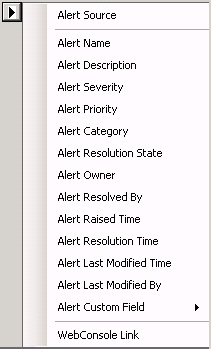
Wählen Sie ein beliebiges Element in dieser Liste aus, um der Benachrichtigungsnachricht die entsprechende Variable hinzuzufügen. Wenn Sie beispielsweise Warnungsschweregrad auswählen, wird dem Feld die folgende Variable hinzugefügt:
$Data/[Default='Not Present']/Context/DataItem/Severity$
Hinweis
Wenn ein Standardwert für einen Parameter enthalten ist, z. B. [Default='Not Present'] im vorherigen Beispiel, gibt er den Text an, der bereitgestellt werden soll, wenn die Warnung keine Daten für diesen Parameter enthält.
Wenn Sie fertig sind, wählen Sie Fertig stellen aus. Alle Benachrichtigungsmeldungen, die den gleichen Kanal verwenden, haben das gleiche Format.
Anpassen eines Kanals für ein Abonnement
Beim Erstellen eines Abonnements können Sie einen vorhanden Kanal kopieren und ihn für dieses Abonnement weiter anpassen.
Wählen Sie im Assistenten für Benachrichtigungsabonnements auf der Seite Kanäledie Option Neu und dann Benutzerdefinierte Kopie erstellen aus.
Verwenden Sie im Fenster Kanalsuchefiltern nach und Suchen , um den Kanal zu suchen, den Sie kopieren möchten. Wählen Sie den Kanal unter Verfügbare Kanäle aus, und wählen Sie Hinzufügen und OK aus.
Nun öffnet sich für den ausgewählten Kanal der Assistent für den Benachrichtigungskanal. Auf den entsprechenden Assistentenseiten können Sie Name, Beschreibung, Einstellungen und Nachrichtenformat ändern. Als bewährte Methode wird empfohlen, den Namen des Kanals zu ändern, um ihn vom ursprünglichen Kanal unterscheiden zu können. Wählen Sie Fertig stellen aus, wenn Sie änderungen vorgenommen haben.
Nächste Schritte
Informationen zum Senden von Benachrichtigungen und den Adressen, an die die Benachrichtigungen gesendet werden sollen, finden Sie unter Erstellen von Benachrichtigungsabonnenten.
Erstellen Sie ein Benachrichtigungsabonnement, um die Kriterien, den Benachrichtigungskanal und die Abonnenten zu definieren, die die Benachrichtigung erhalten.
Feedback
Bald verfügbar: Im Laufe des Jahres 2024 werden wir GitHub-Issues stufenweise als Feedbackmechanismus für Inhalte abbauen und durch ein neues Feedbacksystem ersetzen. Weitere Informationen finden Sie unter https://aka.ms/ContentUserFeedback.
Feedback senden und anzeigen für